| **Champs** | **Exemple** | **Description** |
| Nom | [](https://librairie.grap.coop/uploads/images/gallery/2024-05/pyzimage.png) | Nom du produit. C'est ce nom qui sera affiché sur vos étiquettes de magasin, vos devis clients, vos ticket de caisses, etc.
Veiller à ce que ce nom soit unique, et toujours formaté de la même façon.
Se mettre d'accord par exemple sur les accents : soit tous les mettre, soit aucun Plus le libellé est long, plus il apparaîtra petit sur le point de vente tactile |
| Peut être acheté |  | Si cochée, le produit sera visible lors de la saisie d'un bon de commande d'achat. |
| Peut être vendu |  | Si cochée, le produit sera visible : - lors de la saisie d'un devis client - dans le point de vente Décochez cette case si vous votre produit n'est pas disponible à la vente actuellement (rupture de stock, produit hors saison) pour éviter les erreurs de saisie. |
| Type de produit | [](https://librairie.grap.coop/uploads/images/gallery/2024-05/O7bimage.png) | 3 valeurs possibles : \- **stockable** : à utiliser pour tous vos produits alimentaires, pour lequel vous gérez des stocks \- **service** : cas rare et jamais paramétré par vous-même ! C'est le pôle informatique qui créera les articles de type "service" (articles immatériels : prestations, taxes, ...) **-consommable** : produit matériel pour lequel le stock n'est pas géré dans les inventaires (ex. consignes). |
| Politique de facturation | [](https://librairie.grap.coop/uploads/images/gallery/2024-05/vaLimage.png) | Dans le cas où la quantité commandée est différente de la quantité livrée, ce champs détermine laquelle est la quantité à facturer. |
| Unité de mesure d'article | l'unité que vous utilisez vous à la vente | - unité : vente à la pièce - kg : vente en vrac (utilisé aussi pour des liquides car vous les pèserez sur une balance...qui affiche des kilos ! - heure / jour : pour des prestations |
| UdM d'achat | unité de vente du fournisseur (celle de la facture) | Ex : le fournisseur vous vend des boîtes de 24 oeufs, mais vous revendez les oeufs à l'unité : UdM d'achat = 24PCE, et unité de mesure de l'article = 01PCE (ou "unité"). |
| Catégorie d'article |  | Catégorie principale du produit. Pour une description détaillée, veuillez consulter la documentation sur [le paramétrage comptable](https://librairie.grap.coop/books/odoo-v12/page/vu_fiche-produit---param%C3%A9trage-comptable). La liste des catégories n'est pas modifiable par les utilisateurs. Si vous ne trouvez pas la catégorie qu'il vous convient, veuillez contacter le service informatique |
| Code barre EAN13 |  | Code barre de l'article. Cf[ documentation sur les codes barres](https://librairie.grap.coop/books/odoo-v12/page/vu_fiche-produit---gestion-des-codes-barres). |
| Règle de code barre | A compléter si vous générez des codes barre personnalisés via Odoo |
| **Champs** | **Exemple** | **Description** |
| Unité de mesure d'achat |  | Unité de mesure de votre fournisseur, concernant sa facturation. Dans 95% des cas, il s'agit de la même unité de mesure que la vôtre (1PCE ou 01Kg).
Mettre une valeur différente seulement si le prix unitaire de votre fournisseur s'entend pour plusieurs unités (voir partie fournisseur ci-dessous). |
| Dépôt Vendeur |  | Dépôt vendeur qui vous fournit ce produit.
Voir[ la documentation](https://librairie.grap.coop/books/odoo-v12/chapter/option---d%C3%A9p%C3%B4t-vente).
Ce champ ne s'affiche que si votre activité recourt à du dépôt vente. |
| Coût HT | [](https://librairie.grap.coop/uploads/images/gallery/2023-04/cHdimage.png) | Coût d'achat / prix de revient du produit. Ce champs est utilisé pour calculer la marge commerciale d'une vente (devis, facture, ticket de caisse).
- exprimé en **unité de mesure de revente de l'article** (Pièce ou Kilo seulement), quelle que soit l'unité de mesure d'achat.
- S'exprime **Hors Taxe**
Dans le cas d'un produit acheté à un **fournisseur non assujetti**, on mettra le prix d'achat dans "Coût HT", sans faire attention au "Coût TTC" qui se calcule d'office (mais ne change rien au calcul du prix de vente). - Intègre les **remises fournisseurs** - Réintègre potentiellement **les frais d'achat généraux** (frais de transport, taxes CTIFL, etc...) Ce montant doit être saisi au démarrage. Par la suite, il est mis à jour lors du [contrôle de facture fournisseur.](https://librairie.grap.coop/books/odoo-v12/page/vu_achat---contr%C3%B4le-de-facture-fournisseurs) |
| Catégorie Fiscale |  | Fiscalité du produit.
Voir à ce sujet, la fiche dédiée [sur le paramétrage fiscal.](https://librairie.grap.coop/books/odoo-v12/page/vu_fiche-produit---param%C3%A9trage-fiscal)
A renseigner même si votre fournisseur n'a pas appliqué de TVA. |
Le "Coût HT" est le prix correspondant à l'unité de mesure de revente (le kilo), et non au prix s'appuyant sur l'unité de mesure du vendeur (ici 25kg).
##### Paramétrage fournisseur [](https://librairie.grap.coop/uploads/images/gallery/2023-07/WtUimage.png) Autre exemple : j'achète mes avocats à la caisse de 16, je revends à l'unité : [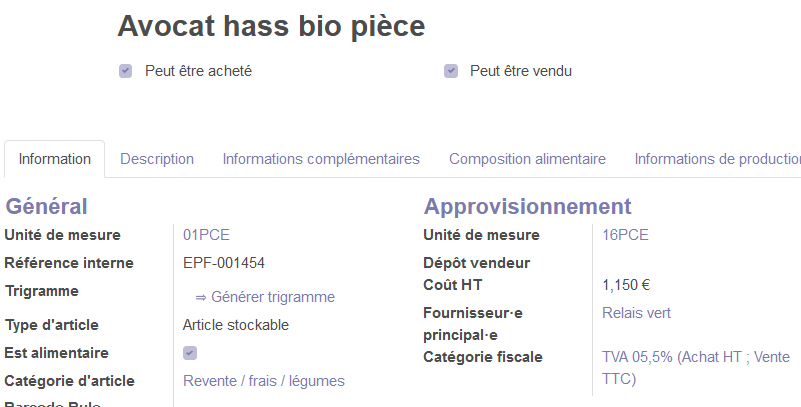](https://librairie.grap.coop/uploads/images/gallery/2023-07/Ufzimage.png) [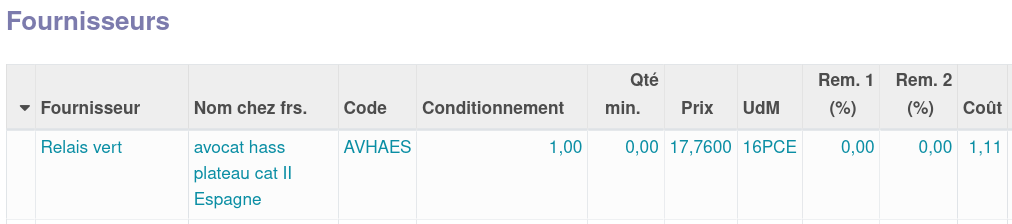](https://librairie.grap.coop/uploads/images/gallery/2023-07/W2oimage.png)Voir la [fiche dédiée ](https://librairie.grap.coop/books/odoo-v12/page/fiche-produit-cas-dun-article-avec-unite-de-mesure-dachat-differente-de-lunite-de-mesure-de-vente)pour plus de détail
#### Cas n°3 (rare) : la conversion de litres en kilos Exemple : la Caravelle vend de l'huile au litre, pour un prix de 6,60€ **le litre**. ##### Paramétrage produit [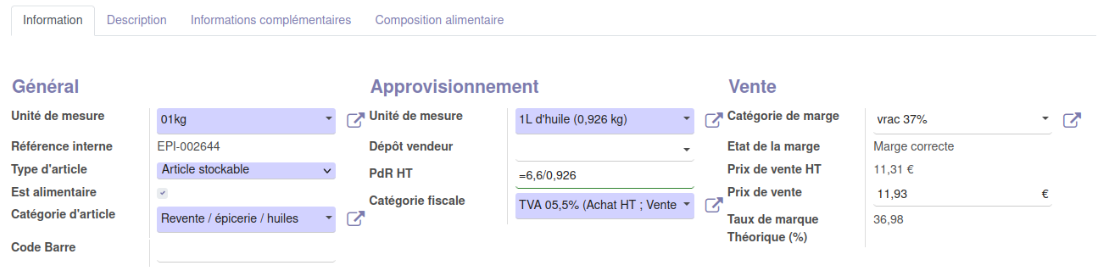](https://librairie.grap.coop/uploads/images/gallery/2021-12/image-1639136384308.png)Le "PdR HT" est le prix correspondant à l'unité de mesure de revente (le kilo), et non au prix s'appuyant sur l'unité de mesure du vendeur (le litre).
| **Champs** | **Exemple** | **Description** |
| **Fournisseur** |  | Sélectionner ici votre fournisseur (la fiche contact doit être créée au préalable, ou sinon, on peut cliquer sur "créer et modifier" dans le menu déroulant : c'est un raccourci pour créer une nouvelle fiche contact)
NB : ne s'affichent ici que les contacts qui ont la coche "fournisseur" activée dans la fiche contact > onglet "ventes et achats" |
| **Nom de l'article chez le fournisseur** | Nom de l'article tel que le fournisseur le nomme | |
| **Référence fournisseur** | Code de l'article chez le fournisseur.
Ce champ est important pour les plateformes qui reçoivent vos bons de commandes générés par Odoo avec plusieurs centaines de lignes, afin de faciliter leur gestion administrative.
Pour ces fournisseurs, cette donnée est souvent obligatoire : le bon de commande peut être refusé dans le cas où le code n'est pas présent. | |
| **Quantité de conditionnement** | 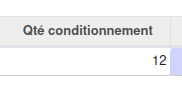 | Force Odoo à acheter au minimum 12 fois l'unité de mesure d'achat du fournisseur. |
| **Quantité minimale** |  | Force Odoo a acheter un multiple de l'unité de mesure d'achat du fournisseur. Dans l'exemple, la quantité possible sera 12, 24, 36. Autre exemple : si le conditionnement est de 6 et la quantité minimale de 12, la quantité commandée devra être supérieure à 12, et multiple de 6 (12, 18, 24...). |
| **Prix** | Prix unitaire **Brut** auquel votre fournisseur vous vend le produit. - s'entend Hors Taxe - ne contient pas les éventuelles remises | |
| **Remise 1 (%)** | remise de niveau 1 du fournisseur | |
| **Remise 2 (%)** | remise de niveau 2 du fournisseur. S'applique sur le prix brut + la remise de niveau 1. |
| Dans l'onglet "informations générales" | Dans l'onglet "Vente" |
| 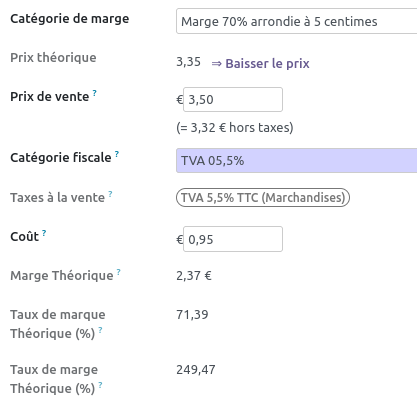 | [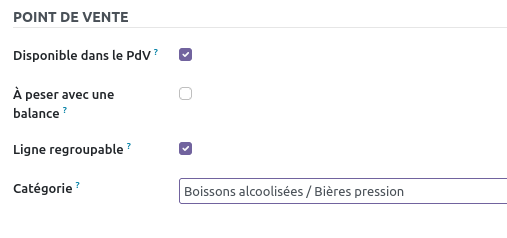](https://librairie.grap.coop/uploads/images/gallery/2024-05/7uoimage.png) |
| **Champs** | **Exemple** | **Description** |
| Catégorie de Marge |  | Indique quelle marge théorique vous souhaitez appliquer à votre produit. Si le prix de vente est différent du prix de vente théorique, un bouton s'affiche pour réappliquer la marge. Voir [la documentation relative aux marges.](https://librairie.grap.coop/books/odoo-v16/page/fiche-produit-gestion-des-marges-commerciales) |
| Prix de vente |  | NB : vous trouverez dans le chatter de la fiche article un historique de tous les prix de vente appliqués. |
| Taux de marque théorique | 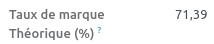 | Affiche la marge théorique actuelle, basée sur le prix de revient et le prix de vente : elle se calcule à l'enregistrement de la fiche produit. |
| Disponible dans le point de vente |  | Décochez cette case si vous souhaitez cacher provisoirement ce produit de votre point de vente tactile. Vous pouvez également décocher la case "*peut être vendu*" si vous souhaitez que ce produit ne soit pas non plus disponible lors de la création de devis pro et/ou bons de commande. |
| ||
| Catégorie du point de vente |  | Catégorie du Point de vente. Permet d'organiser les produits dans l'interface tactile. Voir[ la documentation relative au paramétrage du point de vente.](https://librairie.grap.coop/books/odoo-v12/page/vu_1---param%C3%A9trage-du-point-de-vente) |
| A peser avec une balance |  | Cette case s'active automatiquement pour les articles avec unité de mesure de vente = 01kg. |
| Ligne regroupable |  | Cette case est active par défaut, afin que 2 mêmes articles saisis en début et fin de ticket fusionnent en une seule ligne. Parfois cependant, on souhaite avoir 2 lignes distinctes, et notamment quand on veut comptabiliser les consignes vendues et retournées. Dans ce cas, on décoche "ligne regroupable". |
|
Voir la [fiche sur les étiquettes](https://librairie.grap.coop/books/odoo-v12/page/fiche-produit---impression-des-%C3%A9tiquettes-magasin)
| Onglet principal "**Information**" | Onglet "**Informations complémentaires**" | Onglet "**Composition alimentaire**" |
| 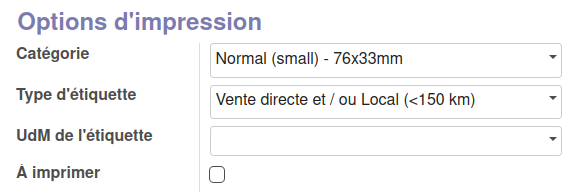
- le format d'étiquette (voir modèles dans la [fiche sur les étiquettes](https://librairie.grap.coop/books/odoo-v12/page/fiche-produit---impression-des-%C3%A9tiquettes-magasin)),
- FACULTATIF - le type d'étiquette (permet par exemple d'imprimer sur un papier de couleur les articles qui ont le type "local")
- FACULTATIF - l'unité de mesure pour le prix de vente (ex. pour les épices, on peut afficher le prix pour 100g, et pour les liquides en vrac, le prix au litre).
La coche "à imprimer" s'active dès que l'on sauvegarde une nouvelle fiche article et/ou que l'on modifie un ou plusieurs champs présent(s) sur l'étiquette (libellé, origine, prix...). | - l'origine (= celle des matières 1ères), voire même le producteur - les labels éventuels - la coche "contient de l'alcool" qui fait apparaitre le logo "femme enceinte" sur l'étiquette | - FACULTATIF : les ingrédients et/ou allergènes
ne s'affichent sur certains formats d'étiquettes (Carré / Vrac et Vrac Applimage). |
La partie "Description pour les clients", si elle est complétée, se retrouve dans la colonne "Description" des ventes 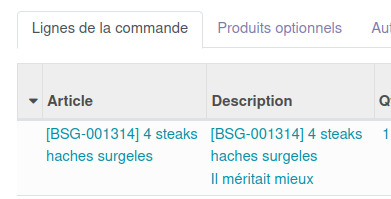, dans le devis et la facture client.
**Certaines informations sont obligatoires**. Leur paramétrage influera l'édition de documents légaux, notamment : - les factures que vous fournissez à vos clients - les étiquettes que vous imprimez pour le magasin
Certains champs s'affichent seulement sur certaines catégories d'articles.
| **Nom** | **Valeur Possible** | **Description** | **Pour en savoir plus** |
|---|---|---|---|
| **Pays (ingrédients)** | France, Italie, ... | Information **OBLIGATOIRE** Pour les produits frais. | |
| **Région (ingrédients)** | Auvergne Rhône-Alpes, ... | Facultatif | |
| **Département (ingrédients)** | Rhône, Haute Savoie, ... | Facultatif | |
| **Complément d'origine des ingrédients** | Champ libre | Facultatif | c'est le niveau le plus fin de lieu de production renseigné qui apparaîtra sur l'étiquette |
| **Producteur·trice** | Champ libre | Indiquer ici le nom du producteur (facultatif également) | |
| **Groupe de Pays** | Union Européenne, UE / non UE, ... | **Information légale** Se complète automatiquement en fonction de la valeur saisie dans "Pays" | Dans le cas d'un article transformé en France mais avec une matière 1ère hors UE (ex. Café, Chocolat...), saisir à la main "UE / non UE" |
| **Labels** | AB, Demeter, Sans Gluten, etc... | Champs à choix multiple où il est possible d'indiquer les labels agro-écologiques (AB, etc...), sociétaux (Commerce équitable), ou de constitution (sans gluten, vegan, etc...)
Information **OBLIGATOIRE** pour les labels bio. Cette information s'affiche sur les étiquettes et sur les factures.
La répression des fraudes est particulièrement attentive à la justesse des ces informations. | |
| **Non certifiable** | Coche | Articles alimentaires qui ne peuvent pas être certifiés bio (ex : produits de la mer => sel, eau) : sont exclus des statistiques sur le bio. | |
| **Pricetag origin** | Ne rien saisir | Aperçu de ce qui apparaîtra sur l'étiquette | |
| **Produit Vegan** | Coche | Pour les statistiques dans le cadre des travaux sur l'analyse de l'impact de Grap | |
| **Contient de l'alcool** | Coche | Permet d'afficher le logo de la femme enceinte sur les étiquettes | |
| **Labels** | AB, Demeter, Sans Gluten, etc... | Champs à choix multiple où il est possible d'indiquer les labels agro-écologiques (AB, etc...), sociétaux (Commerce équitable), ou de constitution (sans gluten, vegan, etc...)
Information **OBLIGATOIRE** pour les labels bio. Cette information s'affiche sur les étiquettes et sur les factures.
La répression des fraudes est particulièrement attentive à la justesse des ces informations. | |
| **Non certifiable** | Coche | Articles alimentaires qui ne peuvent pas être certifiés bio (ex : produits de la mer => sel, eau) : sont exclus des statistiques sur le bio. | |
| **Catégorie biologique** | Aliment non certifié, non certifiable, non alimentaire, biologique, agro-écologique | Pré-rempli d'après vos saisies sur les autres champs. | |
| **Notations** | FACULTATIF - Le principe est de noter le produit (1 à 5) sur 4 critères : local, social, agro-écologie et emballage. | Le radar ci-dessous apparaîtra sur l'étiquette si des notes sont attribuées. 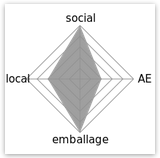 |
Les ingrédients et/ou allergènes saisis ici s'affichent sur les étiquettes avec format Carré, Vrac et Vrac Applimage.
Odoo calcule automatiquement la marge théorique d’après le Coût d'achat HT (inclue les taxes, remises et frais de déplacement) et le Prix de vente HT lors de l’enregistrement de la fiche produit (marge brute = prix de vente HT - prix d'achat HT).
Pour simplifier la gestion des marges et gagner en lisibilité, il est recommandé de créer des « catégories de marge ».
### Calcul automatique de la marge - Créer (ou modifier) une fiche produit, - Renseigner le Coût (HT) et le Prix de vente, - Enregistrer. e Prix de vente HT et la Marge Théorique (%) se calculent automatiquement à l'enregistrement de la fiche produit. 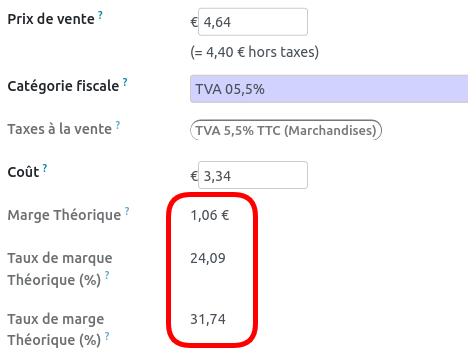 Si la marge calculée ne correspond pas à l'attendu, on peut agir sur le prix de vente jusqu'à obtenir la valeur souhaitée : 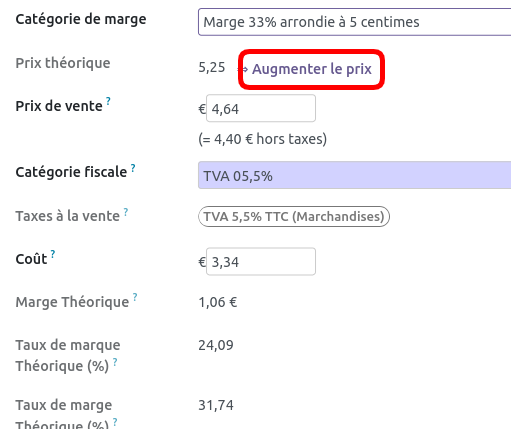Le taux de marque théorique correspond à celui obtenu pour une vente au "prix catalogue". Dans le cas où votre client achète à une tarification (= liste de prix) autre, la marge est inférieure. De la même façon il ne tient pas compte des remises exceptionnelles en caisse.
#### Mode de calcul La **catégorie de marge** correspond au taux de marque (marge / prix de vente HT) souhaité et non au taux de marge (marge / prix d'achat HT).Exemple : j'achète un article 10 € et je souhaite marger à 30%.
|
| 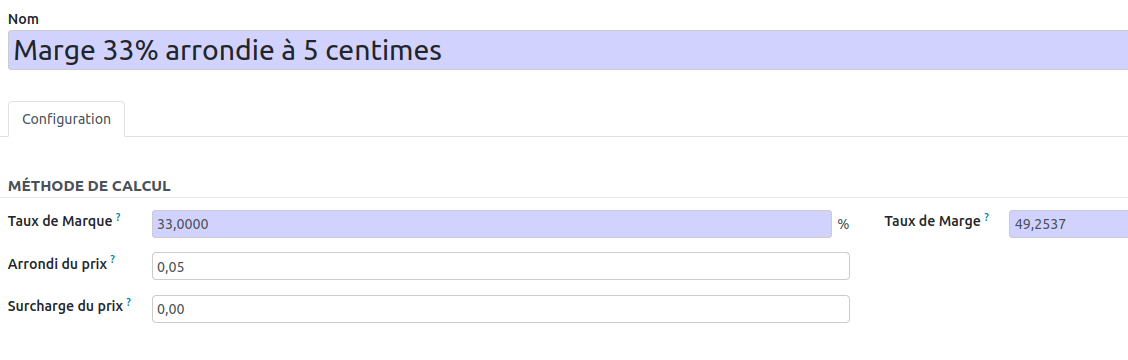 |
La "**surcharge de prix**" correspond à une partie fixe ajoutée au prix de vente calculé d'après le taux de marque indiqué. Elle répond par exemple à un besoin de l'atcivité Petits Zestes qui avait besoin d'impacter le prix de vente de plusieurs articles en raison de frais de port annualisés.
#### Affecter une catégorie de marge à un produit : 1. Créer (ou modifier) une fiche produit, 2. Renseigner le Prix de Revient (HT), 3. Choisir une catégorie de marge dans le menu déroulant, Un « Prix théorique » apparaît avec la mention "augmenter" ou "baisser" le prix (comparaison automatique avec le prix de vente qui ici était de 1€, prix par défaut quand on créé une fiche article). En cliquant sur "Augmenter le prix", le prix de vente initial (1€) est écrasé avec le prix théorique (ici 5,25€) de sorte que vous n'avez pas à calculer votre prix de vente au regard de la marge souhaitée : Odoo le fait pour vous ! --- 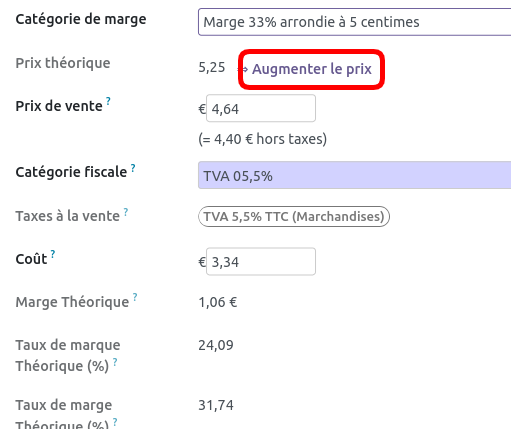 ####| *Augmenter jusqu'au prix théorique* => application du prix théorique uniquement sur les articles dont le prix de vente est sous-estimé par rapport à la marge choisie. *Baisser jusqu'au prix théorique* => idem dans le sens inverse. *Appliquer le prix théorique* => ensemble des 2 actions. |
Les utilisations internes ne sont pas prises en compte.
**Dépôt-vente** : actuellement dans Odoo prix d'achat = 0 en cas de dépôt-vente, donc la marge équivaut au prix de vente. Pour séparer les différentes activités (revente / dépôt-vente / transformation / service), il faut éclater par "type comptable".
Par défaut, seules les ventes de la journée s'affichent. Pour voir plus, supprimer le filtre "Aujourd'hui".
Cela permet surtout de repérer en temps réel les éventuelles erreurs de paramétrage (voir ci-dessous le chou vert) dans les fiches articles pour faire les correctifs et éviter de fausser la marge dans Odoo durablement.
Si cet affichage vous dérange vis-à-vis des clients qui visualisent votre écran de caisse par exemple, sachez qu'il est possible de le désactiver.
Réglementation : d'une manière générale, on ne devrait pas appliquer de TVA sur les consignes, à l'exception de celles qui ne sont pas retournées, sur lesquelles il faudrait facturer la TVA de 20%.
Le support Odoo de votre coopérative doit au préalable vous donner l'[autorisation d'attribuer la catégorie fiscale "pas de TVA"](https://librairie.grap.coop/link/1197#bkmrk-autres-param%C3%A9trages) à un produit pour que vous soyiez autonome dans la création de vos consignes.
####Produit "consommable" : permet d'éviter que le stock de consignes soit remis à zéro lors de l'inventaire.
Exception : si le fournisseur applique une TVA, alors on fait de même
et dans l'onglet "Vente" : [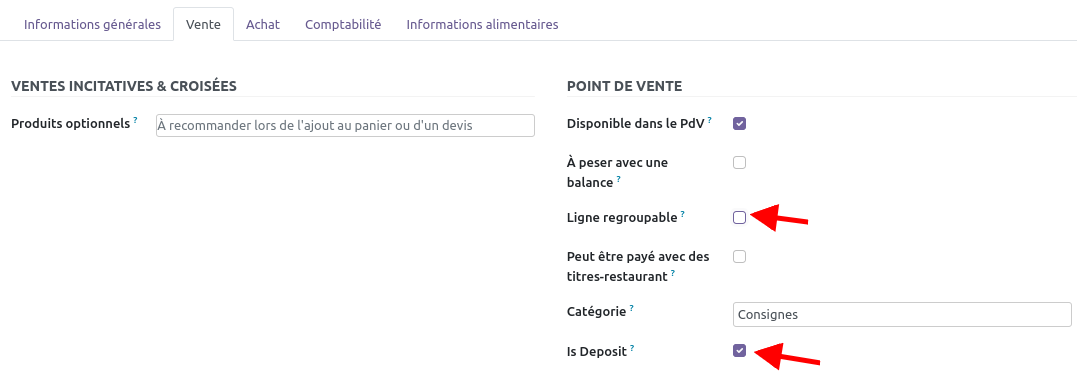](https://librairie.grap.coop/uploads/images/gallery/2025-03/4IYimage.png)Décocher "ligne regroupable" permet de bien conserver tous les mouvements entrants et sortants de consigne dans le cas où sur une même vente, le client.e achète un produit consigné, et en ramène un autre (on ne voudrait pas alors une ligne à 0, on veut bien le -1 et le +1).
| **Achat d'une consigne seule** | Dans le bon de commande (POxxx) puis la facture (VTxxx), il faut créer les 2 lignes : celle de l'article consigné ET celle de la consigne : [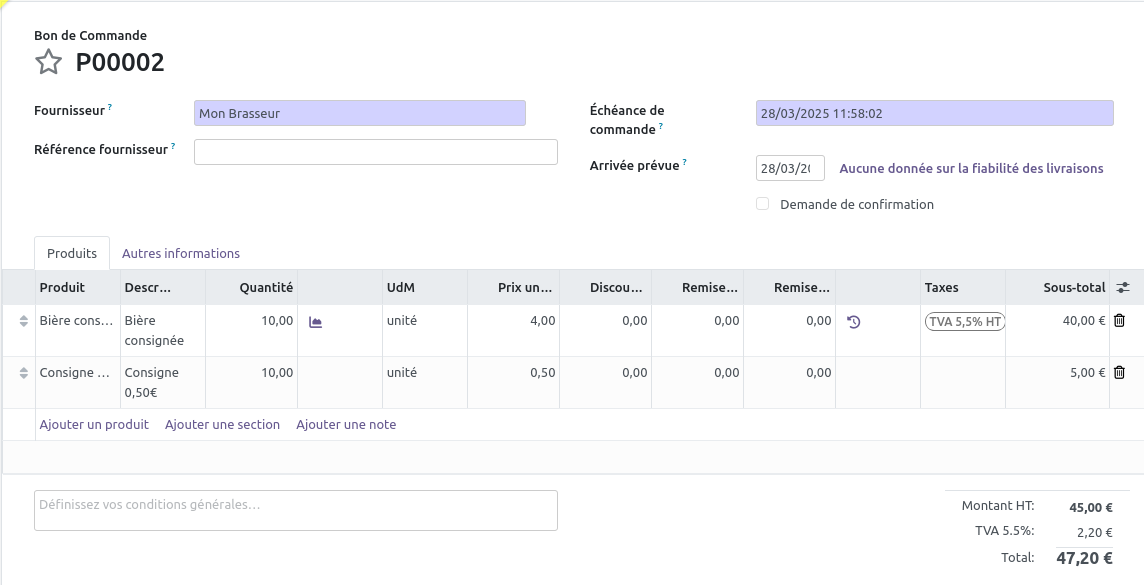](https://librairie.grap.coop/uploads/images/gallery/2025-03/nQpimage.png) |
| **Retour d'une consigne seule** | On ne peut pas créer de bon de commande avec des quantités négatives. Pour impacter les stocks ET être ok en compta, il faut réaliser ces 2 actions : - Aller dans Inventaire > Utilisations internes et créer une utilisation interne de type "retour consigne", et indiquer la quantité **=> mise à jour du stock. PAS ENCORE DEVELOPPE** - Dans la facture (VT/xxx), ajouter l'article consigne avec une quantité et un montant négatif **=> conformité compta.** |
| **Achat ET retour d'une consigne** | - Pour les consignes achetées : voir "achat d'une consigne" - Pour les consignes rendues : voir "retour d'une consigne" - Si on a les 2 mouvements sur une même facture, créer 2 lignes (une en positif, l'autre en négatif) pour l'article consigne. |
| **Dans le point de vente** | **Hors point de vente** | |
| **Achat d'un produit consigné** | Ajouter le produit consigné (ex. "bière consignée") sur le ticket avec la quantité (ici 10) : une 2nde ligne avec autant de consignes s'ajoute automatiquement
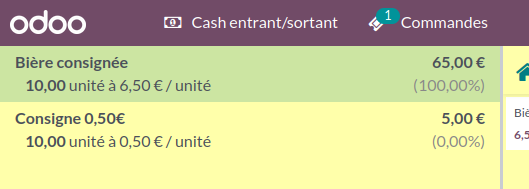
Si modification à faire sur la quantité de produits consignés, la modification se reproduit aussi sur la consigne. | Ajouter le produit consigné sur le devis avec la quantité : une 2nde ligne avec autant de consignes s'ajoute automatiquement |
| **Retour d'une consigne seule** | Mettre le produit "consigne" sur le ticket avec quantité = -1.
Attention : **ne pas faire de vente livrée** avec un retour de consigne. Une vente livrée ne doit avoir aucune ligne en négatif. [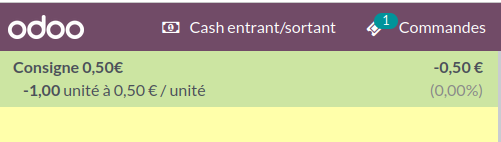](https://librairie.grap.coop/uploads/images/gallery/2025-03/IYximage.png) | Créer une facture d'avoir avec le produit consigne.
Si vous voulez suivre les stocks, il faut en parallèle aller dans la fiche article mettre à jour le stock disponible :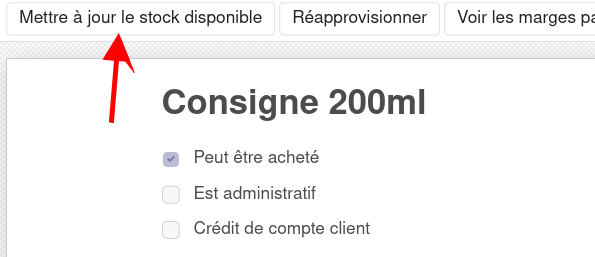 **PAS ENCORE DEVELOPPE** |
| **Achat ET retour d'une consigne** | - 1- créer une ligne avec le nombre de consignes **rendues** (quantité négative)
- 2- créer une ligne avec les articles consignés **achetés**
Pour que ça fonctionne, il faut bien avoir décoché la case dans la fiche produit de la consigne l'ordre sur le ticket importe peu 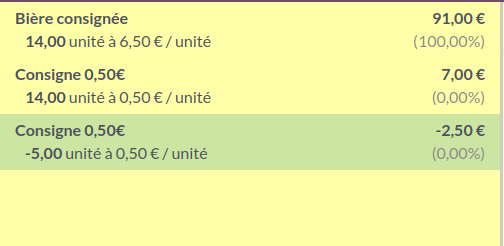 | **Sur le bon de livraison**, vous ne pourrez mettre que les consignes vendues (on ne peut pas mettre les retours, car un mouvement de stock inversé (en négatif) n'est pas accepté dans un BL).
Vous pouvez éventuellement ajouter l'information sous forme de note : [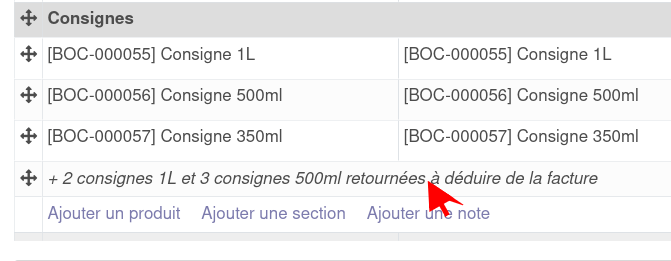](https://librairie.grap.coop/uploads/images/gallery/2023-12/kLWimage.png) Par conséquent, si vous voulez être juste au niveau des stocks, il faut en parallèle aller dans la fiche article mettre à jour le stock disponible en ajoutant ce que l'on vous a retourné à la quantité indiquée par Odoo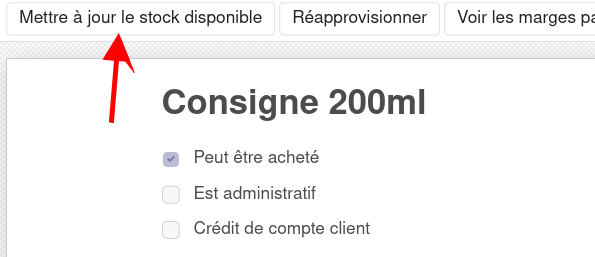**PAS ENCORE DEVELOPPE** **Sur la facture**, créer 2 lignes : une avec les consignes vendues, une autre avec les consignes récupérées. |
| **1.** aller sur une fiche article de consigne rebooteille et cliquer sur le bouton 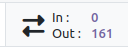 |
| **2.** créer les regroupements suivant (sens de vente et date de vente) : 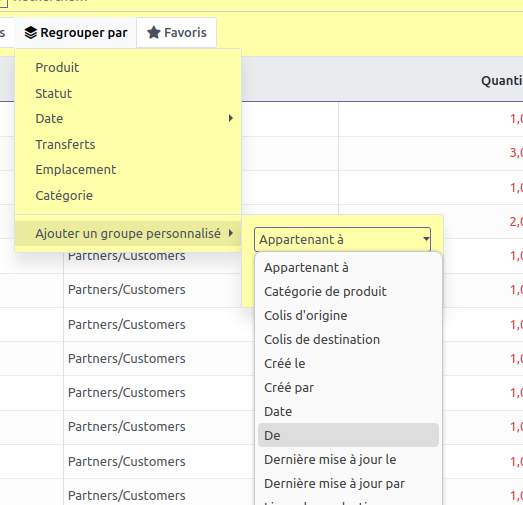 puis  |
| **3.** puis déplier les résultats en cliquant sur le petit triangle à gauche du nom de l'article puis du sens de vente |
| **4.** on peut ensuite transformer cet affichage en tableau, en cliquant sur l'icône en haut à droite :  |
| **5.** puis exporter sur libre office calc ou excel :  |
| **6.** je vous encourage à enregistrer la recherche sur votre [tableau de bord personnalisé](https://librairie.grap.coop/books/odoo-v12/page/creer-son-tableau-de-bord-personnalise) pour retrouver facilement le tableau sans avoir à suivre de nouveau les 5 étapes ci-dessus. |
EPI pour Epimont. Dans votre activité, ce sera sur le même modèle, mais avec votre trigramme.
Il faut refaire cette manip pour tous les articles Rebooteille s'il y en a plusieurs et additionner les chiffres (travail sur feuille de calcul)." ##### Autre technique Uniquement pour les ventes du point de vente - Aller dans Point de vente > Commandes > Lignes de vente (**1,** **2 et 3**) - Créer un filtre sur Article = consigne rebooteille - **4** - Créer un regroupement par date ("Créé le") - **5** - Ordonner par le plus récent en cliquant sur l'en-tête de colonne "créé le" - **6** - **7.** ouvrir le mois souhaité pour consulter toutes les lignes de vente [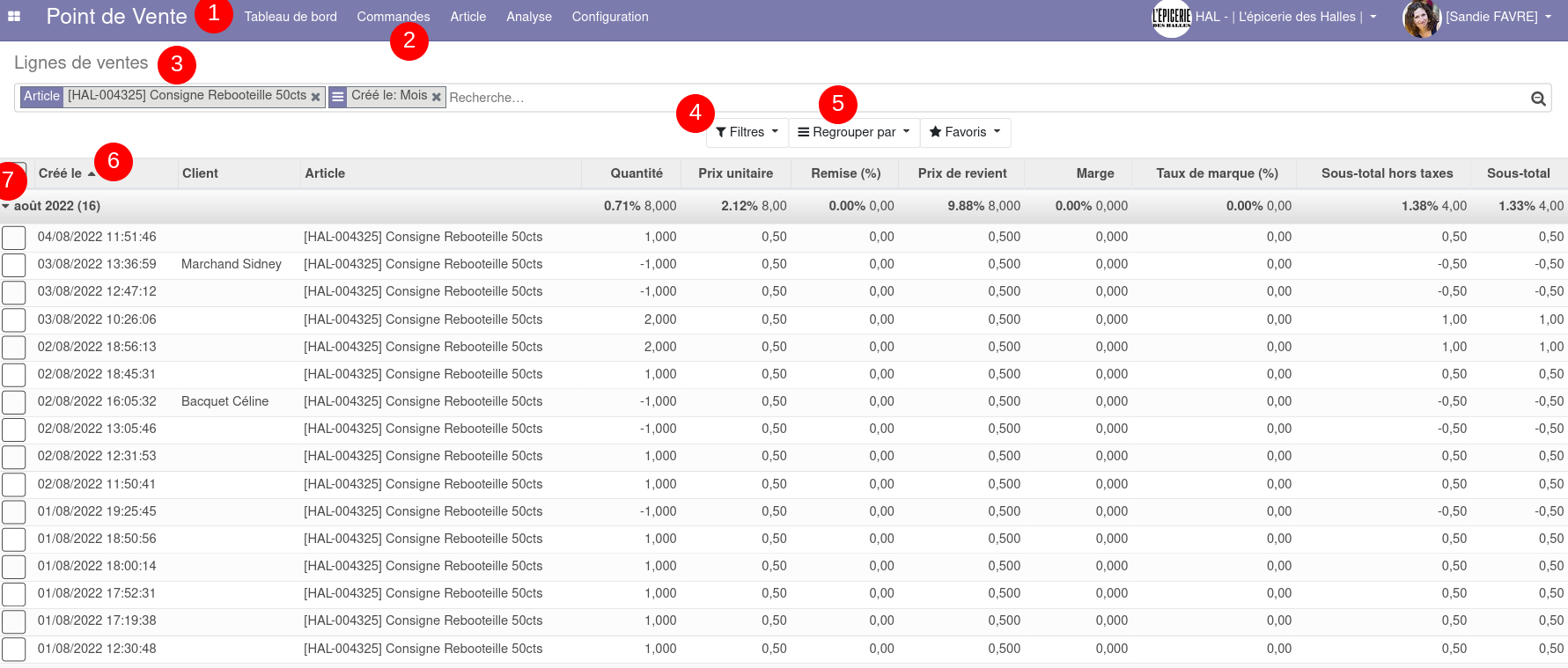](https://librairie.grap.coop/uploads/images/gallery/2022-08/image-1659608983417.png)